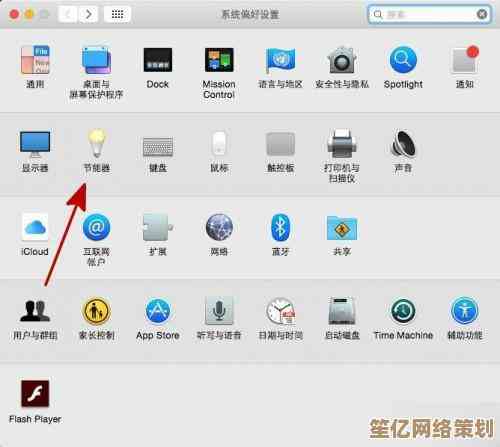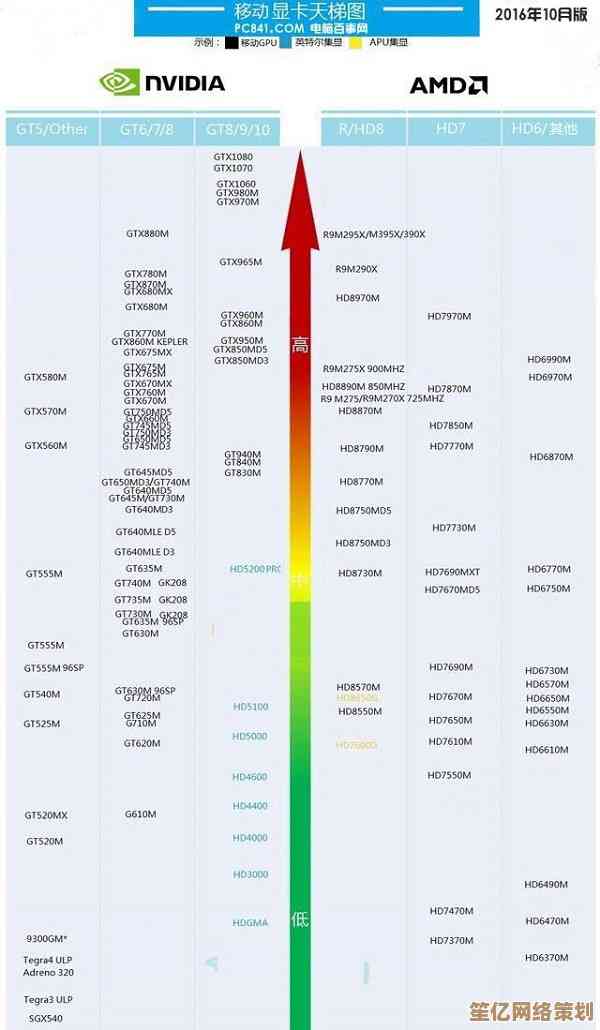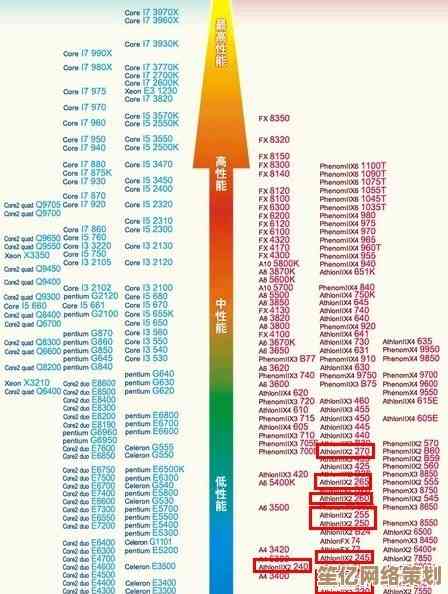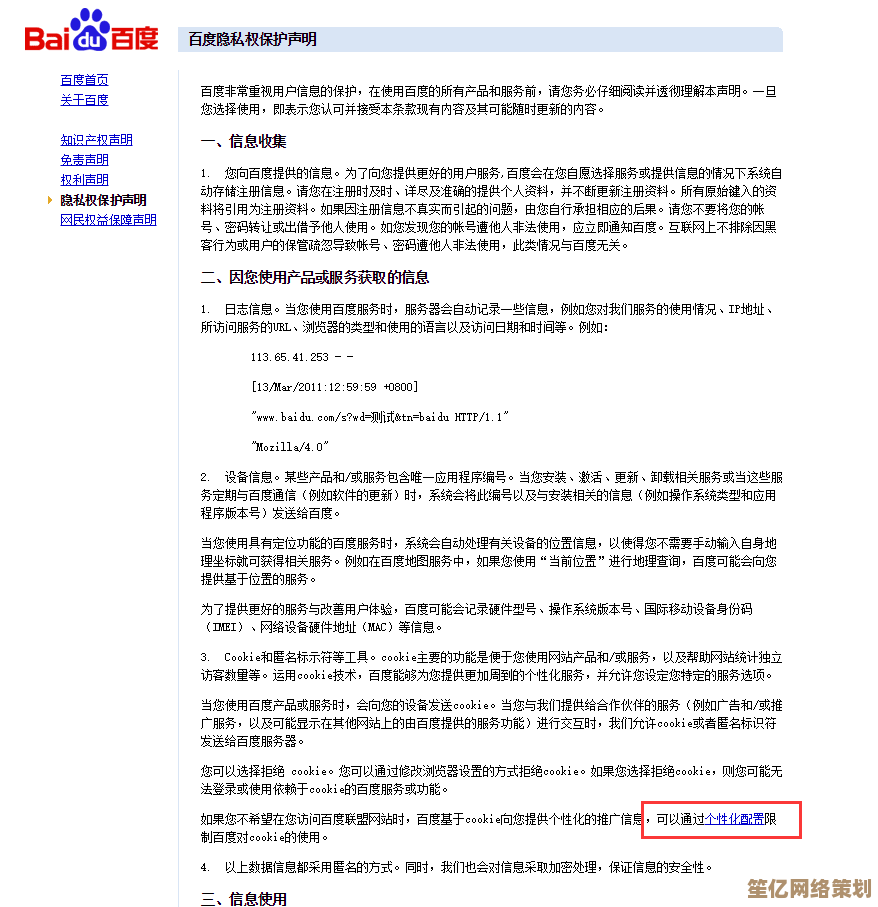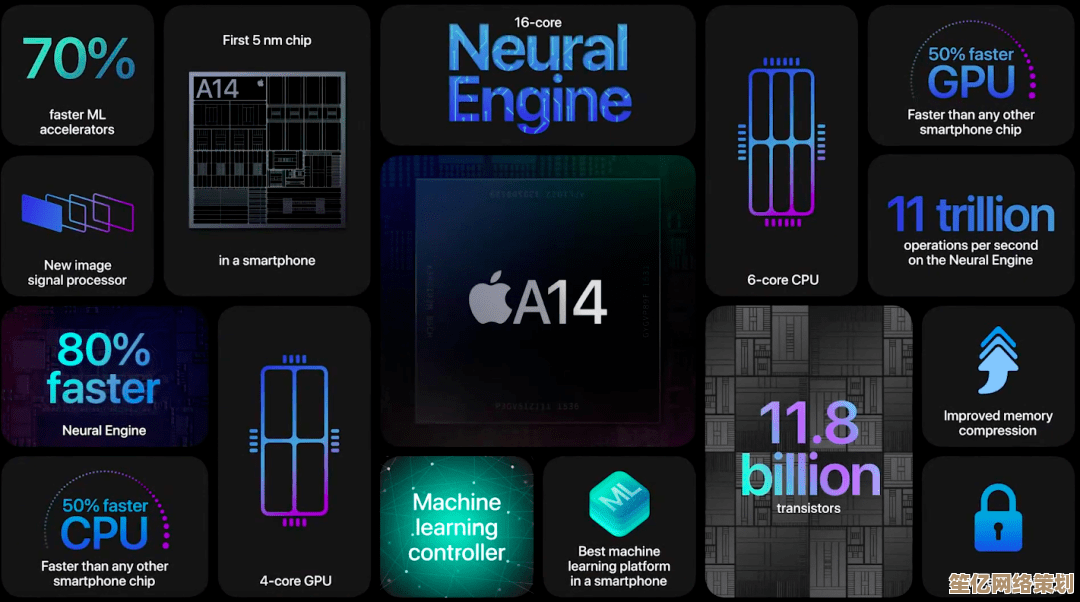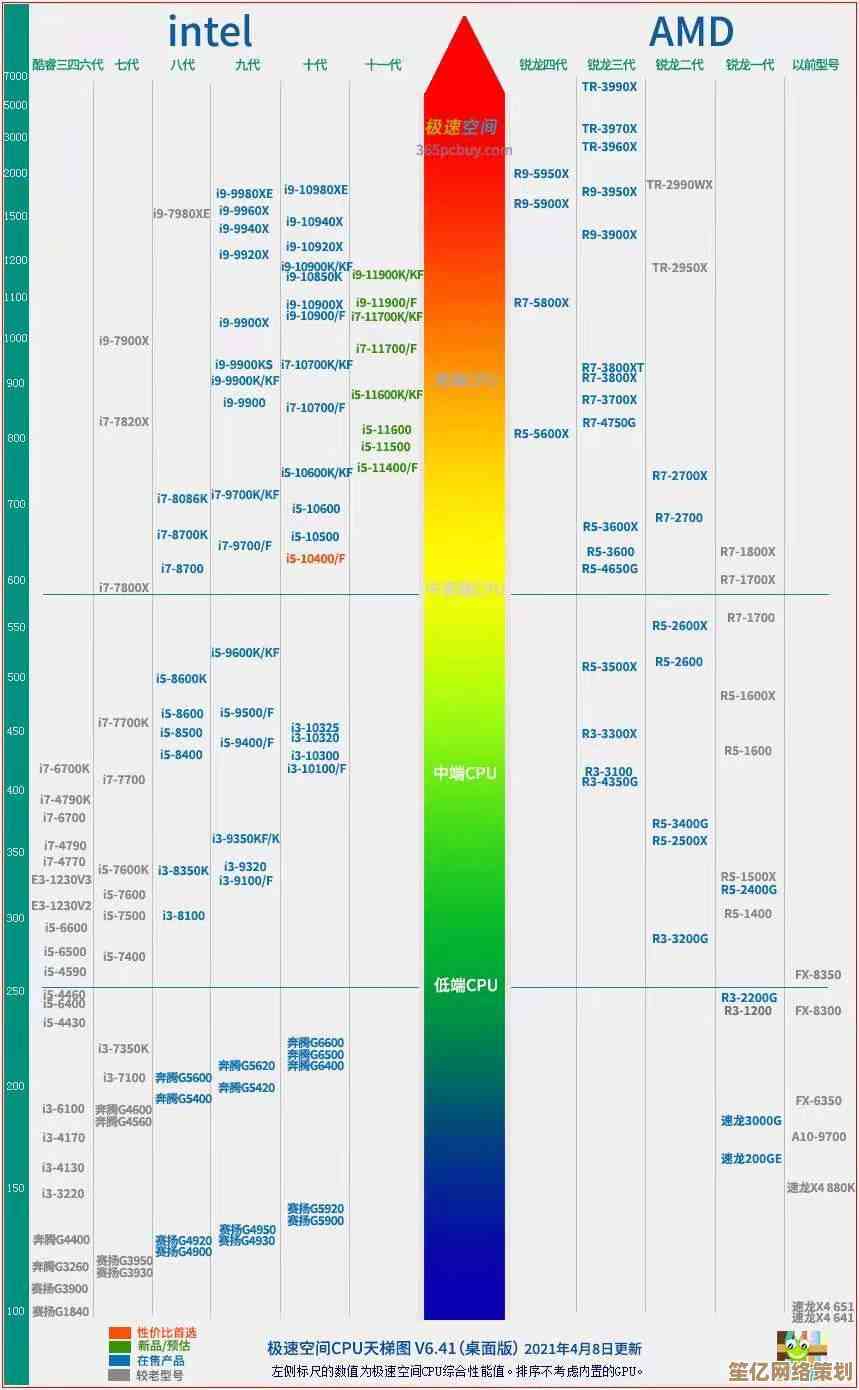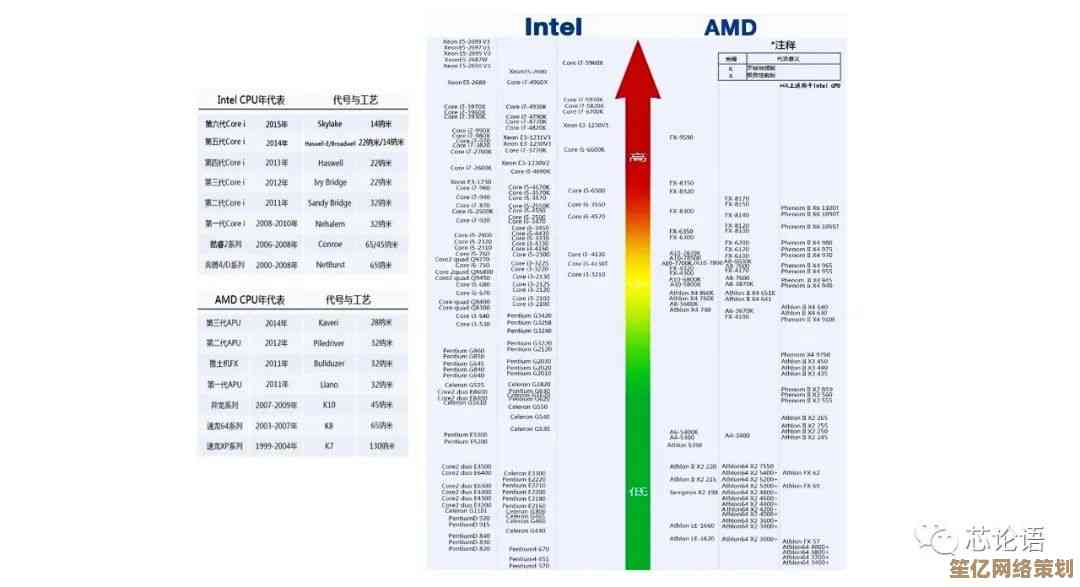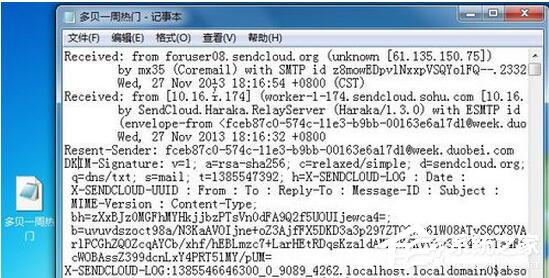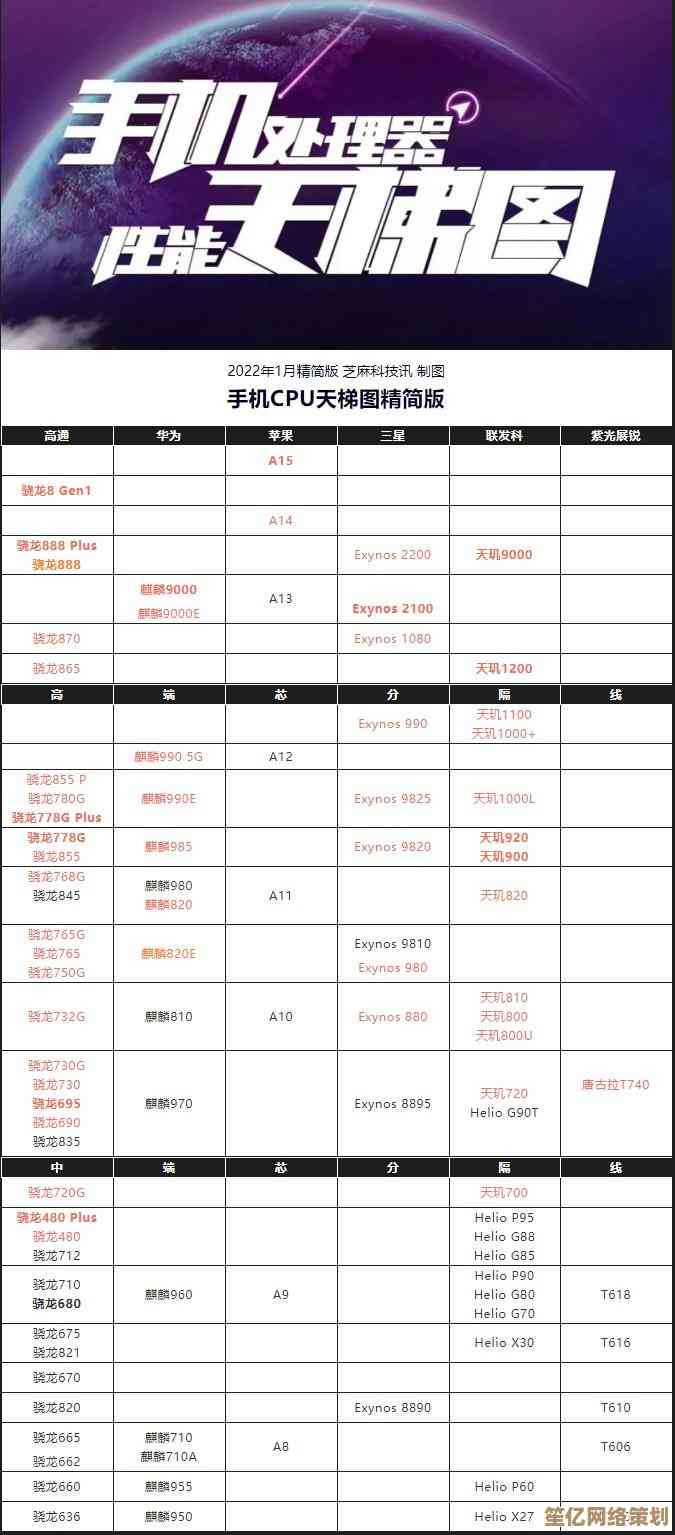Windows 11开启80端口操作指南:详细流程与常见故障处理
- 问答
- 2025-10-14 13:54:25
- 1
哎呀,说到在Windows 11上开80端口,这事儿吧,说简单也简单,说麻烦还真能卡住不少人,我自个儿也是折腾过好几回,有时候顺风顺水,有时候嘛…恨不得把电脑给重启个十遍。😅 今天我就把这点经验,用大白话给你捋一捋,咱尽量避开那些冷冰冰的官方术语,就当是朋友间唠嗑。
首先啊,你得明白为啥要开这个80端口,简单说,它就是HTTP服务的默认大门,比如你想在本地搭个网站啊、跑个Web服务器测试代码啊,这门不开,外面的人(或者别的程序)就进不来,但Windows呢,出于安全考虑,默认是把很多门都关得紧紧的,得咱自己去拧开。
第一步,先确认门是不是真的关着。
你别笑,有时候你以为没开,其实它早就开了一条缝,咱们先用系统自带的“netstat”命令瞅瞅,按 Win + R,输入 cmd 打开命令提示符,然后敲入:
netstat -ano | findstr :80这行命令的意思就是,把所有网络连接和监听端口都列出来,然后只显示带“:80”的那一行,如果啥也没显示,恭喜你,端口确实是关着的,如果显示了一行,最后面还有个数字(PID),那就说明已经有程序占着这个坑了… 那你就得先搞清楚是哪个程序,考虑要不要把它停掉,不然俩程序抢一个门,肯定得打架。
第二步,也是最核心的一步,去防火墙那儿放行。
Windows Defender 防火墙就是个尽职尽责的门卫,你得亲自跟它打个招呼,我头一回弄的时候,在控制面板里晕头转向找了好久… 其实现在简单了,直接在开始菜单搜索“防火墙”,选择“Windows Defender 防火墙”。
进去之后,点左侧的“高级设置”,会弹出一个挺复杂的窗口,别慌,在左侧选“入站规则”,然后在右边点“新建规则…”。
这时候会弹出个向导:
- 规则类型选“端口”,下一步。
- 选“TCP”,然后在下面对话框里输入“80”,别多输冒号,就光秃秃一个80就行,我当初就傻乎乎地输了“:80”,结果死活不成功,还以为是系统bug…
- 下一步,选“允许连接”,这个… 应该不用多解释了吧?
- 再下一步,是让你选什么时候应用这个规则,一般情况,把“域”、“专用”、“公共”三个勾都选上比较省事,免得以后切换网络环境又出问题。
- 最后一步,给规则起个名字,Web服务端口80”,描述可以写“用于本地网站测试”,方便以后管理,不然时间一长,你肯定忘了这条规则是干嘛用的。
点“完成”,防火墙这边就算搞定了!🎉
事情往往没那么顺利…
你以为这就结束了?Too young, too simple! 我遇到过好几次,规则明明设好了,可端口就是不通,这时候就得排查了。
- 检查Web服务本身:你的Web服务器软件(比如IIS、Apache、Nginx)启动了吗?它有没有正确监听80端口?有时候问题根本不在系统,是你自己的服务没跑起来,这就好比门开了,但屋里没人,客人照样进不来。
- 杀毒软件搞鬼:除了Windows自带的防火墙,如果你装了第三方的杀软(比如360、火绒什么的),它们很可能有自己的防火墙模块,你得去这些软件的设置里,同样找找有没有网络防护或者流量监控的地方,把80端口也给放行了,这些“二管家”权力有时候比大管家还大…
- 权限问题:在Windows上,监听1024以下的端口(比如80、443)是需要管理员权限的,你得确保你是用“以管理员身份运行”来启动你的Web服务器软件的,不然它没权限去占那个坑,这个细节特别容易忽略!
- 端口被系统服务占用:这个比较棘手,有时候80端口会被一些系统自带的服务占着,Web 管理服务”或者SQL Server的某个报告服务,这时候你再用
netstat -ano | findstr :80命令,记下PID,然后打开任务管理器,在“详细信息”标签页里,根据PID找到是哪个进程,再决定是否禁用或停止它。⚠️ 不过动系统进程要小心,不确定的话最好先查查这个进程是干嘛的,别乱结束。
哦对了,还有个小贴士,如果你只是在局域网内访问,那上面这些差不多够了,但要是想从外网能访问到你这台电脑,你还得去你家的路由器里设置一下“端口转发”(Port Forwarding),把外网对80端口的请求,转发到你这台电脑的局域网IP上,那个又是另一番折腾了,每个路由器设置界面都不一样。
吧,开80端口这个事,就像解一道简单的数学题,步骤就那几步,但真正操作起来,总会冒出各种意想不到的小状况,非常搞心态。😤 关键就是别急,一步一步排查,从你的应用程序到Windows防火墙,再到第三方软件,总能把问题揪出来。
希望我这点啰嗦的经验能帮到你,少走点弯路!如果还是搞不定,也别死磕,上网搜搜具体的报错信息,总能找到同病相怜的网友。

本文由酒紫萱于2025-10-14发表在笙亿网络策划,如有疑问,请联系我们。
本文链接:http://waw.haoid.cn/wenda/25391.html